نحوه استفاده از قابلیت Known Folder Move در OneDrive
ویندوز(Windows) برخی از پوشههای پیشفرض را ارائه میکند که میتوانید اسناد، تصاویر، از جمله دسکتاپ(Desktop) را در آنها ذخیره کنید . اکنون، این یک روش بسیار رایج است که فایلها و پوشههای مهم را در این مکانها ذخیره میکنیم، اما هرگز پشتیبان نمیگیریم. در نتیجه، وقتی مشکلی مانند خراب شدن درایوها یا خرابی کامل سیستم پیش میآید، همه فایلها را از دست میدهیم. علیرغم هشدار مدیران فناوری اطلاعات یا حتی در خانه، ما همچنان از آن غفلت می کنیم. خبر خوب این است که OneDrive در حال ارائه یک ویژگی جدید - Known Folder Move - است که کاربران را مجبور می کند همه این پوشه ها را به فضای ابری منتقل کنند. در این راهنما، بیایید نحوه استفاده از قابلیت Known Folder Move را در OneDrive بیاموزیم . این در Windows 10/8/7کامپیوتر.
انتقال پوشه شناخته شده (KFM) در OneDrive
این ویژگی در اصل برای کمک به کاربران ویندوز(Windows) طراحی شده است که اسناد، دسکتاپ و تصاویر خود را به OneDrive منتقل کنند تا آنها را قادر سازد تا مهمترین فایل های خود را سازماندهی کنند و به آنها در برنامه های مختلف دسترسی داشته باشند.
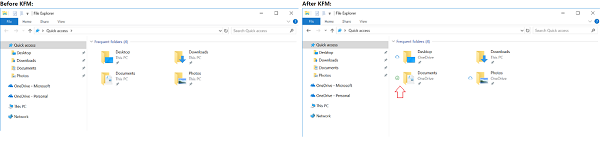
تمام محتوای کاربر به طور خودکار با فضای ذخیرهسازی ابری مایکروسافت بدون ایجاد اختلال در بهرهوری همگامسازی میشود.
هیچ کاری لازم نیست کاربر برای آماده شدن برای این تغییر انجام دهد. پس از عرضه (پیش بینی تکمیل عرضه تا اواخر جولای(July) )، کاربر میتواند محتوا را از پوشههای Desktop ، Documents و Pictures به OneDrive از طریق یک دکمه اختصاصی منتقل کند. تمام فایلهای او در همان «پوشههای شناختهشده» ویندوز قرار خواهند گرفت.
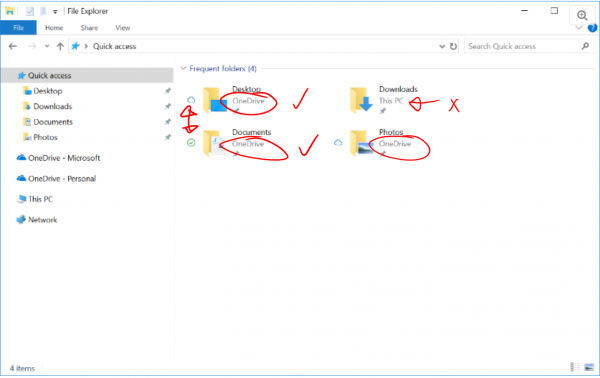
سپس، با پیکربندی KFM ، پوشههایی را که به (KFM)OneDrive هدایت میشوند (که دایرههای قرمز دارند) را مشاهده میکند. همانطور که در تصویر بالا مشاهده می کنید، پوشه Downloads به OneDrive منتقل نمی شود . این ویژگی همچنین از قابلیت OneDrive Files on Demand استفاده می کند، جایی که آیکون ها در کنار هر پوشه برای کاربر قابل مشاهده می شوند. نماد ابر نشان می دهد که فقط در OneDrive است، تیک سبز نشان می دهد که روی خود دستگاه (و همچنین در OneDrive ) باقی می ماند.
یک مزیت اضافی شناخته شده انتقال پوشه (KFM) برای(Known Folder Move (KFM) for OneDrive) پیشنهادات OneDrive این است که اگر مدیر فناوری اطلاعات هستید، می توانید با استفاده از (IT Admin)خط مشی گروه(Group Policy) ، این کار را خودکار کنید . شما می توانید یک خط مشی گروهی را برای کاربران سازمان خود به کار بگیرید تا آنها را به انجام عملیات KFM تشویق کنید .
نحوه استفاده از قابلیت Known Folder Move در OneDrive
اینها را بهعنوان پوشههایی تصور کنید(Imagine) که روی رایانه شخصی شما هستند، اما با ابر یعنی OneDrive همگامسازی شدهاند . این جدید به نظر نمی رسد درست است؟ اگر به طور جدی از OneDrive استفاده می کنید ، از قبل گزینه ای برای همگام سازی دسکتاپ(Desktop) ، اسناد(Documents) و پوشه عکس ها ارائه می دهد. (Photos)با این حال، اگر کاربر مایل به همگامسازی باشد، به انتخاب کاربر واگذار میشود. KFM به نوعی توسط ادمینهای فناوری اطلاعات مجبور میشود مطمئن شود که همه فایلهای مهم و دسترسی به آنها در برنامههای مختلف روی رایانه شخصی کارمندان، ایمن هستند. این به شما کمک می کند اسناد، دسکتاپ و تصاویر خود را به OneDrive منتقل کنید. حتی پوشههای Screenshots و Camera Roll نیز در آن گنجانده میشوندپوشه تصویر(Picture) در KFM انتخاب شده است.
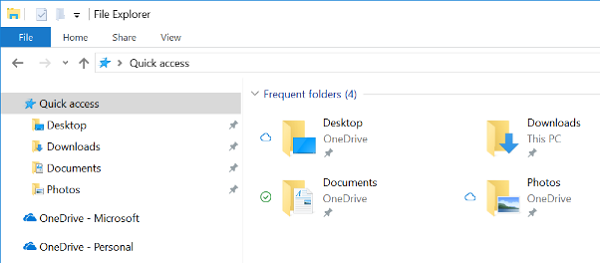
با KFM فایل ها را به OneDrive منتقل کنید
کاربران نهایی واجد شرایط میتوانند وقتی متوجه شدند به تجربه KFM برسند و روی یکی از اعلانهای نان تست KFM قابل مشاهده کلیک کنند یا از طریق تنظیمات OneDrive به گزینه AutoSave بروید و سپس بخش Update folders را انتخاب کنید.
وقتی فعال شود، تجربه KFM شروع می شود و یک اسکن مختصر برای فایل های پشتیبانی نشده انجام می دهد.
اسکن، پس از تکمیل، همه فایلهای پشتیبانی شده را نشان میدهد و تأیید میکند که کاربر اکنون به گزینه انتقال پوشههای مورد نظر به OneDrive دسترسی دارد.
جدا از کاربران نهایی، مایکروسافت(Microsoft) چیزی برای ارائه به مدیران فناوری اطلاعات نیز دارد. به عنوان مثال، مدیران فناوری اطلاعات دو گزینه اضافی برای کاربران خود دریافت می کنند، از جمله
تغییر مسیر بیصدا پوشههای شناختهشده ویندوز به OneDrive(Silent redirection of Windows known folders to OneDrive) این امکان را فراهم میکند که دادهها را بدون ارسال اعلان به کاربران پس از اتمام فرآیند، به OneDrive منتقل کنید. لطفاً(Please) توجه داشته باشید که اگر این تنظیم را غیرفعال کنید یا پیکربندی نکنید، پنجره " تنظیم(Set) حفاظت از پوشه های مهم" به طور خودکار برای کاربران شما ظاهر نمی شود. وقتی این خطمشی با پرچم اعلان تنظیم میشود، کاربر نهایی نان تستی را میبیند که حاوی پیامی است که در تصویر زیر نشان داده شده است.
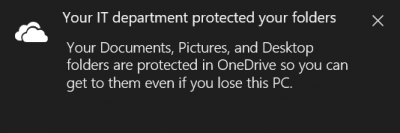
جلوگیری از هدایت مجدد پوشههای شناخته شده ویندوز توسط کاربران(Preventing users from redirecting the Windows known folders) – این تنظیم کاربر را مجبور میکند تا پوشههای Documents، Pictures و Desktop خود را به OneDrive هدایت کند. وقتی فعال باشد، دکمه «توقف محافظت» در پنجره « تنظیم(Set) حفاظت از پوشههای مهم» خاموش یا غیرفعال میشود و اگر کاربران سعی کنند همگامسازی یک پوشه شناختهشده را متوقف کنند، پیام خطای چشمکزن را روی صفحهشان مشاهده خواهند کرد. اگر این تنظیم را غیرفعال کنید یا انتخاب کنید که پیکربندی نشود، کاربران می توانند انتخاب کنند پوشه های شناخته شده خود را به رایانه شخصی خود هدایت کنند.
میتوانید از خطمشیهای گروه در کنار سایر خطمشیهای گروه از جمله پیکربندی حساب(Account Configuration) بیصدا استفاده کنید ، اما مطمئن شوید که اگر خطمشیها را تنظیم میکنید، تضاد ایجاد نمیکند.
Known Folder Move با برنامه دسکتاپ OneDrive در (OneDrive)ویندوز 10(Windows 10) ، ویندوز 8 و ویندوز 7 کار می کند. این برنامه برای کاربران OneDrive برای مشاغل(Business) اعلام شده است، اما اخباری وجود دارد که شرکت آن را با زیر مجموعه کوچکی از کاربران شخصی OneDrive نیز آزمایش می کند.(OneDrive)
چگونه کار می کند
مدیران فناوری اطلاعات میتوانند یک خطمشی گروهی را برای کاربران در سازمان خود(a group policy to users in their organizations) اجرا کنند (جزئیات در پایان) تا همچنان آنها را تشویق به اجرای KFM کنند . در پایان، این انتخاب کاربر نهایی خواهد بود، اما یک یادآوری مداوم توجه آنها را به اندازه کافی جلب خواهد کرد. پس از فعال شدن، کاربران نهایی واجد شرایط میتوانند با کلیک بر روی یکی از KFM toast notifications or in OneDrive settings > AutoSave > Update folders.KFM دسترسی پیدا کنند.(KFM)
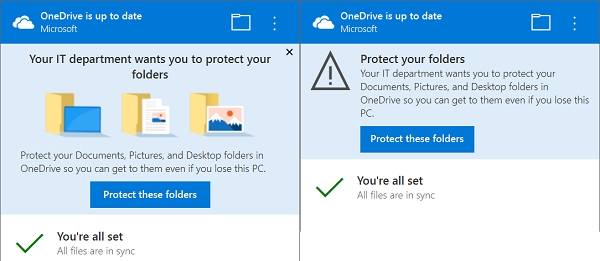
نکته ای که باید بدانید این است که KFM پوشه ها را به OneDrive منتقل نمی کند. این یک تغییر مسیر ساده است. ( KFM doesn’t move folders to OneDrive; It’s a simple redirection.)علاوه بر این، از فایلهای OneDrive(OneDrive Files) on Demand نیز استفاده میکند که با یک تیک سبز نشان داده میشود که به این معنی است که در رایانه شخصی و OneDrive در دسترس است . این بسیار شبیه به نحوه عملکرد OneDrive حتی برای کاربران عادی است.
هنگامی که کاربران بر روی Protect these folders کلیک می کنند، مستقیماً شما را به تنظیمات ذخیره خودکار(Auto Save Settings) OneDrive می(OneDrive) برد که در آنجا می توانید پوشه های Document ، Photos و Desktop را انتخاب کنید و آماده می شوید. تجربه راهاندازی برخی از پوشههای از پیش تعریفشده را نیز بهطور خودکار انتخاب میکند که میتوانید در تصویر زیر مشاهده کنید.
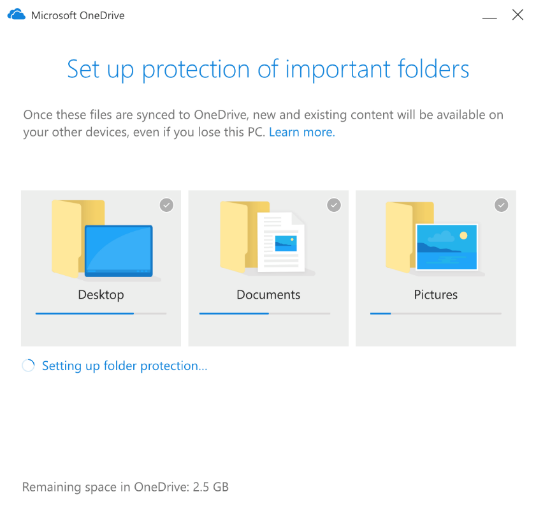
تنظیمات خط مشی گروه انتقال پوشه(Folder Move Group Policy Settings) شناخته شده برای مدیران فناوری اطلاعات(IT Admins)
در اینجا باید سه خط مشی (Policies)گروه(Group) را پیکربندی کنید:
- خط مشی «جلوگیری از انتقال پوشه ویندوز شناخته شده توسط کاربران به Onedrive» را فعال کنید و در زیر گزینه ها «Leave them» را انتخاب کنید.
- خط مشی «جلوگیری از هدایت پوشه شناخته شده ویندوز خود به رایانه شخصی توسط کاربران» را فعال کنید.
- خط مشی "Silent Redirect Windows Known folder to OneDrive " را فعال کنید
همه اینها را می توان در Group Policy Editor > Computer Configuration > Administrative Templates > OneDrive
از انتقال پوشه شناخته شده ویندوز به Onedrive توسط کاربران جلوگیری کنید
اگر این تنظیمات را فعال کنید، "محافظت از راه اندازی پوشه های مهم" از کاربران خواسته نمی شود. شما باید این گزینه ها را انتخاب کنید تا انتخاب کنید اگر کاربران قبلا پوشه های شناخته شده را منتقل کرده باشند چه اتفاقی می افتد.
از هدایت مجدد پوشه های شناخته شده ویندوز توسط کاربران جلوگیری کنید
وقتی سرپرست فناوری اطلاعات این تنظیم را انتخاب میکند، کاربران را مجبور میکند تا پوشههای Documents، Pictures و Desktop خود را به (Desktop)OneDrive هدایت کنند . پس از فعال شدن، دکمه «توقف محافظت» در پنجره « تنظیم(Set) حفاظت از پوشههای مهم» غیرفعال میشود و اگر کاربران سعی کنند همگامسازی یک پوشه شناختهشده را متوقف کنند، خطایی دریافت خواهند کرد. با این حال، اگر این تنظیم را غیرفعال کنید یا پیکربندی نکنید، کاربران می توانند انتخاب کنند پوشه های شناخته شده خود را به رایانه شخصی خود هدایت کنند.
پوشههای شناخته شده ویندوز(Windows) را بیصدا به OneDrive هدایت کنید
با بازگشت به بخش مدیریت فناوری اطلاعات، تنظیمات کمی وجود دارد که میتوانید برای KFM هنگام استقرار از طریق Group Policy پیکربندی کنید . این به شما امکان می دهد پوشه های Documents، Picture و Desktop کاربران خود را بدون تعامل با کاربر به OneDrive هدایت کنید. با این حال، این خطمشی زمانی کار میکند که همه پوشههای شناخته شده خالی باشند، و در پوشههایی که به یک حساب OneDrive دیگر هدایت شوند(this policy works when all known folders are empty, and on folders redirected to a different OneDrive account) . مایکروسافت(Microsoft) توصیه می کند از این خط مشی همراه با «از کاربران بخواهد پوشه های شناخته شده ویندوز را به (Windows)OneDrive منتقل کنند» استفاده کنید.
زمانی که در حال راه اندازی یک کامپیوتر جدید هستید، بهتر است این مورد را اعمال کنید. پس از فعال شدن، نسخههای بعدی بهطور خودکار تغییر مسیر داده و محتوای درون آنها منتقل میشود.
برای جزئیات بیشتر، می توانید به techcommunity.microsoft.com مراجعه کنید .
Related posts
حذف Move به OneDrive از Context Menu در Windows 10
نحوه راه اندازی Folder Protection برای OneDrive account
هر پوشه ویندوز را با Google Drive، OneDrive و Dropbox همگام کنید
در ویندوز 10 در منوی زمینه، کپی را به پوشه اضافه کنید و به پوشه منتقل کنید
نحوه انتقال یا تغییر مکان پوشه اسناد من
Fix OneDrive error code 0x8004de40 در ویندوز 10
OneDrive Error 0x80070194، cloud file provider به طور غیر منتظره خارج شد
Allow OneDrive به permission inheritance غیر فعال کردن در پوشه فقط خواندنی
نحوه افزودن و همگام سازی چندگانه OneDrive Accounts به کامپیوتر من
Reset OneDrive برای رفع OneDrive مشکلات در ویندوز 11/10
آپلود مسدود شده، Sign برای ذخیره این فایل، و یا ذخیره copy error در OneDrive
چگونگی بررسی فضای OneDrive storage
Fix Make مطمئن OneDrive حال اجرا بر روی کامپیوتر شما، سپس دوباره پیام
Turn Off OneDrive Deleted فایل ها در همه جا پیام حذف
این مورد ممکن است وجود نداشته باشد یا دیگر در دسترس نیست - OneDrive Error
شما در حال حاضر همگام سازی این حساب - OneDrive برای Mac error
غیر فعال کردن اعلام واندرایو هنگامی که همگام سازی به طور خودکار متوقف
فایل داده Remove Outlook .pst از OneDrive در Windows 10
واندرایو ایجاد فایل های تکراری با computer name اضافه
چگونه به رفع OneDrive error 0x80049d61 در ویندوز 10
